Lançamento de débitos ou créditos
Por meio desta tela, o usuário pode realizar lançamentos manuais de valores (crédito ou débito) para o fornecedor sempre que necessário. Esse lançamento movimentará o extrato de valores do fornecedor, portanto, é essencial que a escolha entre débito ou crédito seja feita com atenção.
Pré-requisito
- Para efetuar a movimentação dos valores, é necessário que o fornecedor esteja cadastrado no Vetor Farma.
Como acessar
- Realize o login no Vetor Farma.
- Acesse o menu: Financeiro >> Contas a pagar >> Fornecedores >> Lançamento de Débito ou Crédito
1º Passo – Lançamento de valores Crédito ou Débito
Ao abrir a tela, o sistema preenche automaticamente os campos "Código" e "Filial" com os dados da filial logada. Isso indica que o lançamento será realizado de acordo com a loja correspondente. No entanto, é possível alterar essa informação. Para isso, informe o "Código" da filial para a qual o lançamento será registrado e tecle >> "Enter".
Se necessário, clique no botão de pesquisa "![]() " para consultar uma filial na tela correspondente. Clique aqui e confira os detalhes dessa tela de pesquisa.
" para consultar uma filial na tela correspondente. Clique aqui e confira os detalhes dessa tela de pesquisa.
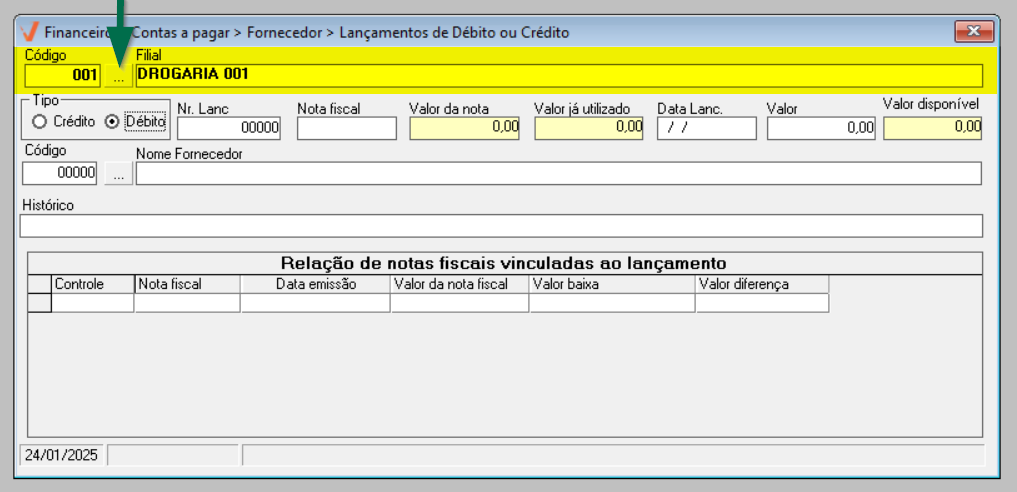
A seguir, selecione o "Tipo" de lançamento, que será registrado: "Crédito" ou "Débito":
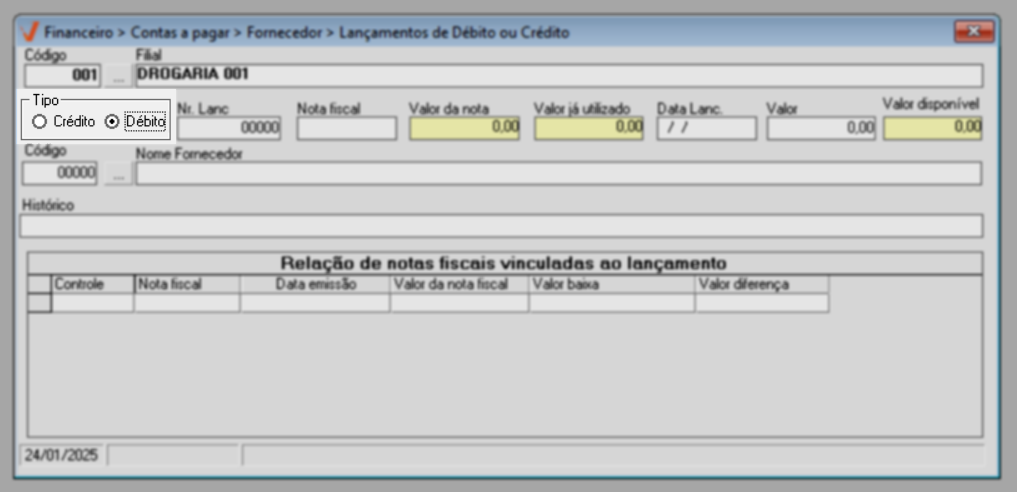
Caso tenha optado pelo tipo "Débito", será possível o registrar o lançamento com base em um documento fiscal. Neste caso, o campo "Nota Fiscal" será habilitado para informar o número do documento correspondente. Por outro lado, ao optar pelo tipo "Crédito", o campo será desabilitado.
Caso queria pesquisar as notas fiscais emitidas para o fornecedor, clique aqui para acessar a documentação correspondente a essa operação.
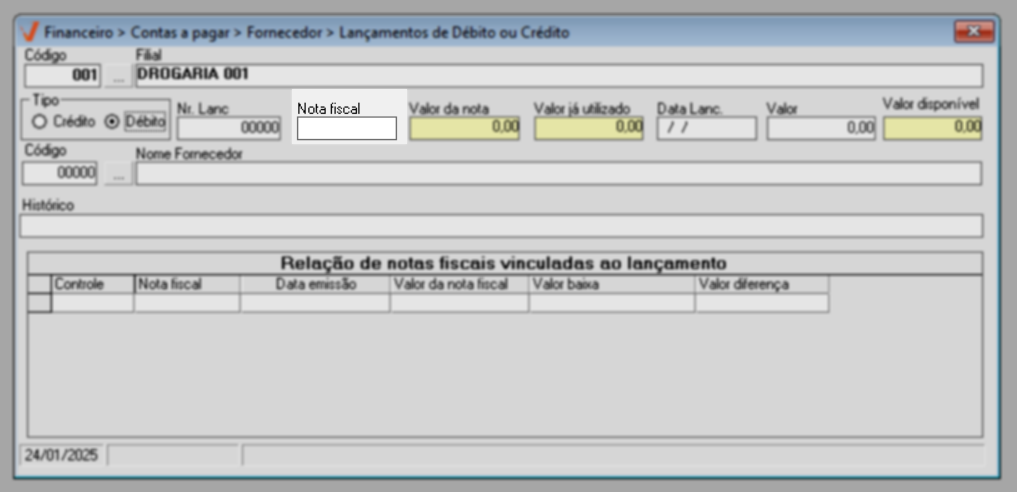
Em seguida, informe a data do lançamento no campo "Data lanc." e o montante a ser registrado no campo "Valor".
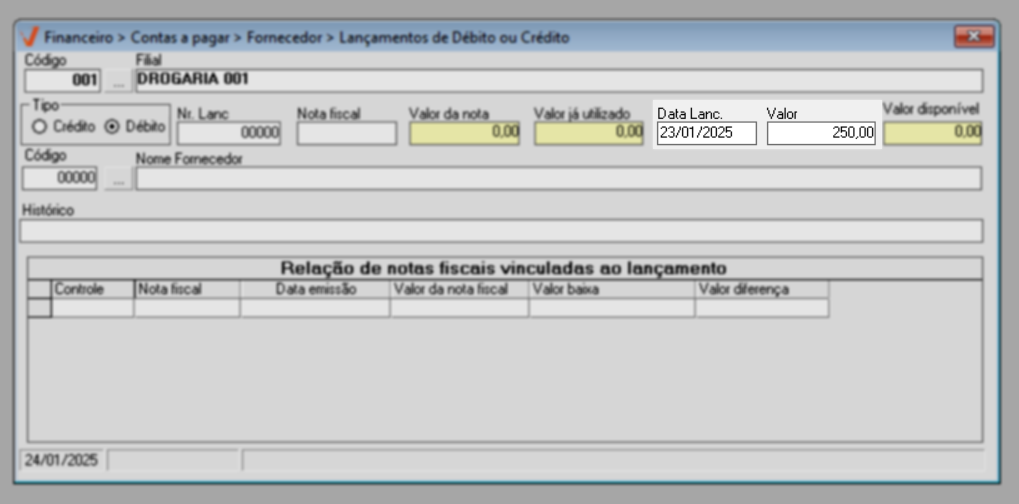
O próximo passo será identificar o fornecedor do lançamento. Para isso, informe o "Código" do fornecedor e tecle >> Enter para carregar o seu nome no campo à frente. Caso tenha selecionado o tipo débito e informado uma nota, o código e nome do fornecedor correspondente serão preenchidos automaticamente.
Quando for preciso identificar o fornecedor, caso não saiba o seu código, clique no botão de pesquisa "![]() " para realizar a consulta e seleção. Não sabe como utilizar o botão de pesquisa? Clique aqui e aprenda.
" para realizar a consulta e seleção. Não sabe como utilizar o botão de pesquisa? Clique aqui e aprenda.
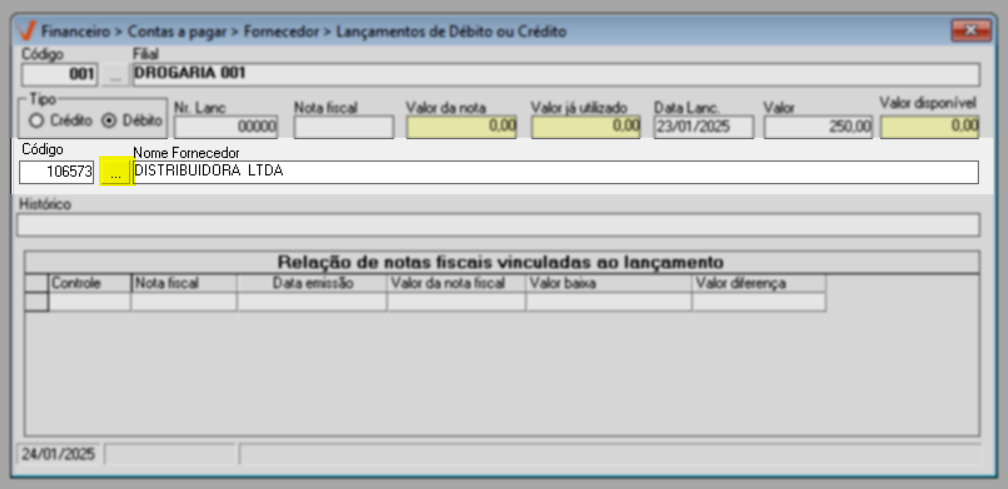
Na seção "Histórico", informe o motivo que ocasionou o lançamento.
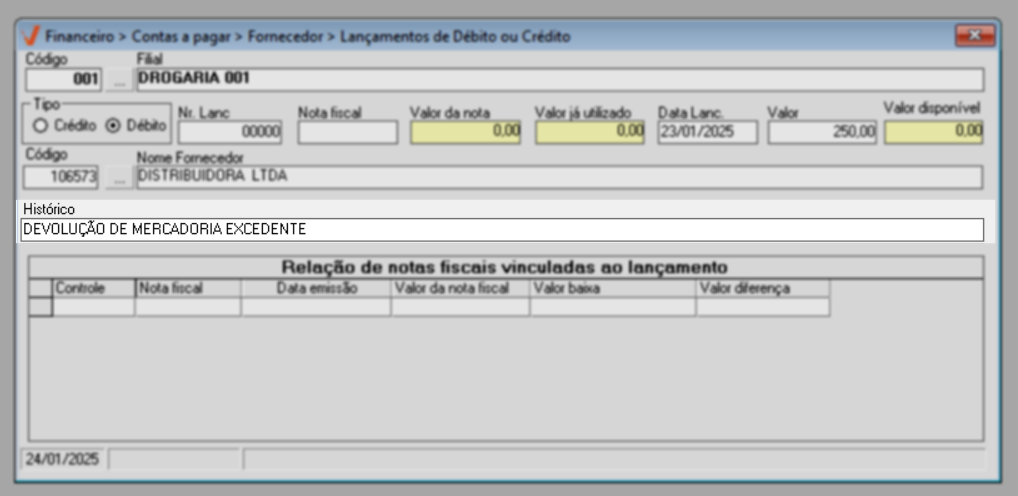
Para gravar o lançamento tecle o atalho F2 e a seguir clique em "Sim" para confirmar a mensagem: "Deseja salvar o registro atual?".
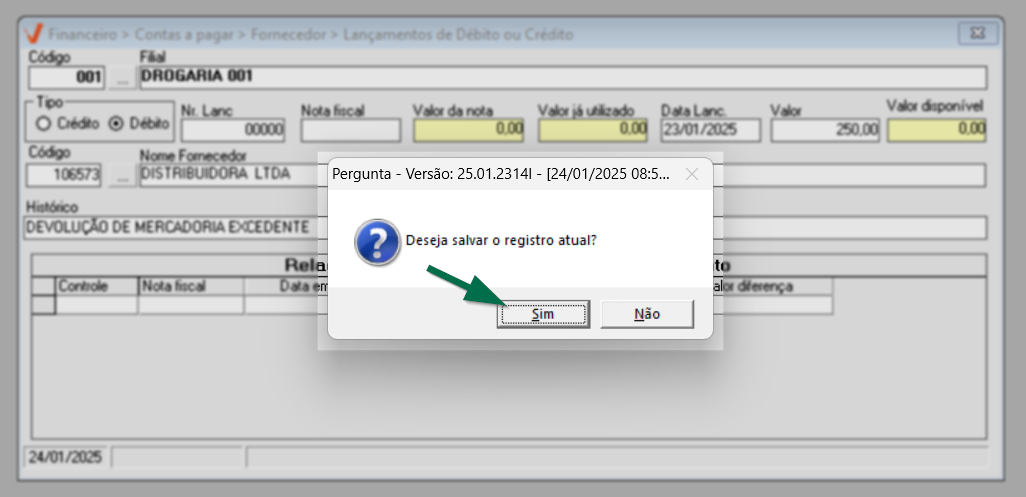
A seguir, a tela será limpa para uma nova operação.
Para controlar os créditos e débitos registrados para os fornecedores, o usuário pode acessar a tela de "Conciliação de Valores" para emitir o extrato das movimentações, caso deseje. Para localizar esse documento, utilize a seção de busca no rodapé da página para digitar: "Conciliação de Valores". Sinta-se à vontade para explorar outros processos conforme suas necessidades.
2º Passo – Consultar lançamento
Nesta tela, o usuário pode consultar os lançamentos registrados para os fornecedores, incluindo aqueles relacionados a movimentações de devolução de compra. Para localizar e detalhar um registro, é necessário selecionar o tipo de lançamento desejado, ou seja, débito ou crédito.
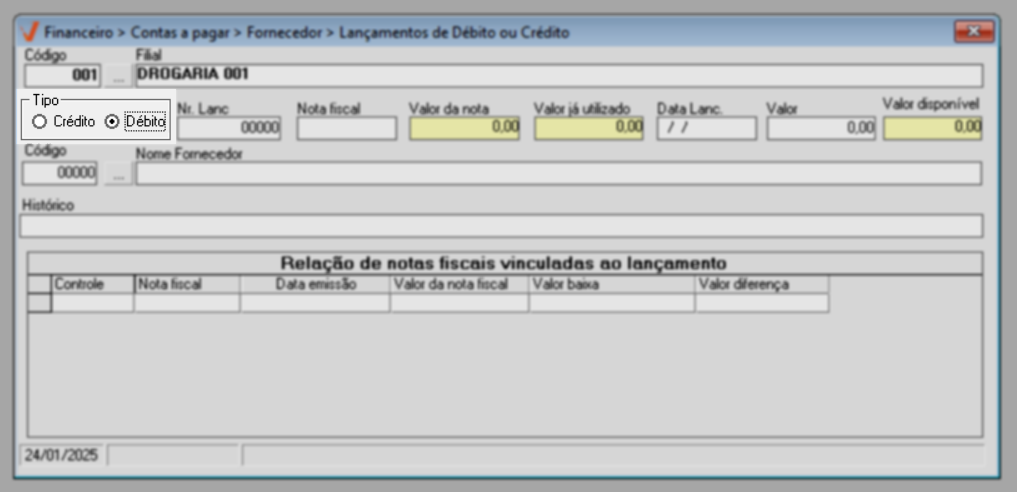
Em seguida, basta informe o número do lançamento no campo "Nr. Lanc" e pressione >> "Enter" para carregar as informações. Como alternativa, o usuário pode utilizar o atalho F6 para acessar a tela de consulta e seleção, facilitando a busca pelo registro desejado.
Para obter mais informações sobre o processo de devolução de compra, clique aqui. E para saber como utilizar a tela de pesquisa, clique aqui.
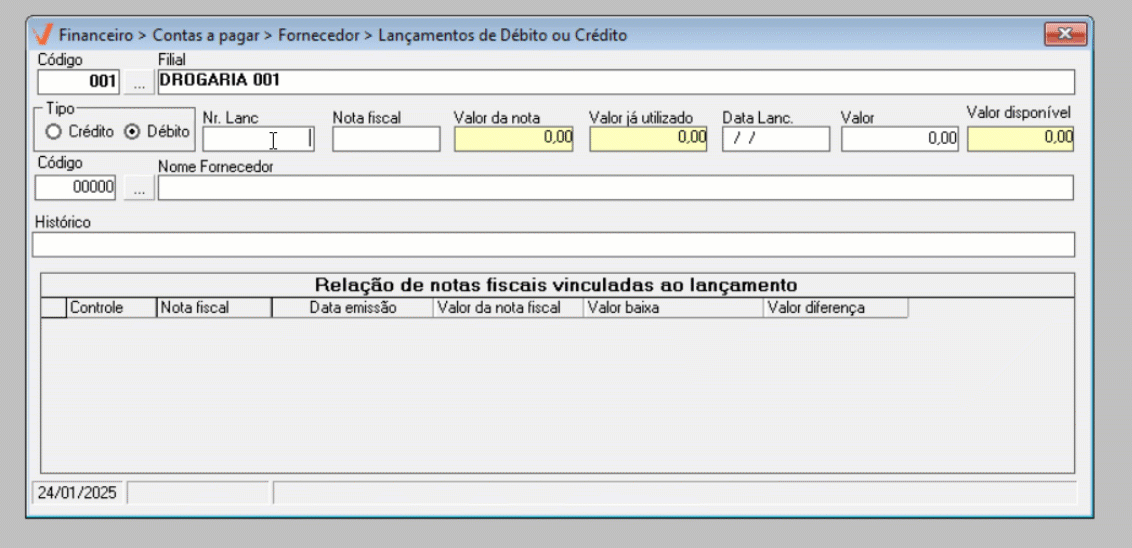
Ao consultar um lançamento, as seguintes informações são apresentadas na tela:
- Nr. Lanc: Número do lançamento.
- Tipo: Tipo do lançamento, isto é, crédito ou débito.
- Nota Fiscal: Número da nota fiscal associado ao lançamento (aplica-se apenas para lançamentos do tipo "Débito").
- Valor da nota: Valor total da nota fiscal referenciada, (aplica-se apenas para lançamentos do tipo "Débito").
- Valor já utilizado: Valor da nota fiscal que já foi utilizado em lançamentos anteriores, (aplica-se apenas para lançamentos do tipo "Débito").
- Data Lanc.: Data em que o lançamento foi realizado.
- Valor: Valor do lançamento.
- Valor disponível: Valor da nota fiscal referenciada nos lançamentos do tipo "Débito" que ainda pode ser utilizado.
- Código: Código de registro interno do fornecedor.
- Nome fornecedor: Nome do fornecedor conforme cadastrado no sistema.
- Histórico: Anotação adicionada pelo usuário no momento do registro do lançamento manual.
Na seção "Notas fiscais vinculadas ao lançamento", serão apresentadas as notas fiscais que motivaram o lançamento. Isso inclui notas referenciadas em lançamentos manuais do tipo "Débito", bem como aquelas associadas a outros tipos de lançamentos, conforme o lançamento que está sendo consultado.
Nesta seção, o usuário poderá verificar o número da nota fiscal associada ao lançamento, a data de emissão, o valor da nota fiscal e o valor lançado para a baixa. Caso o valor da baixa utilizada no lançamento seja diferente do valor da nota, a diferença será exibida no campo "Valor da Diferença".
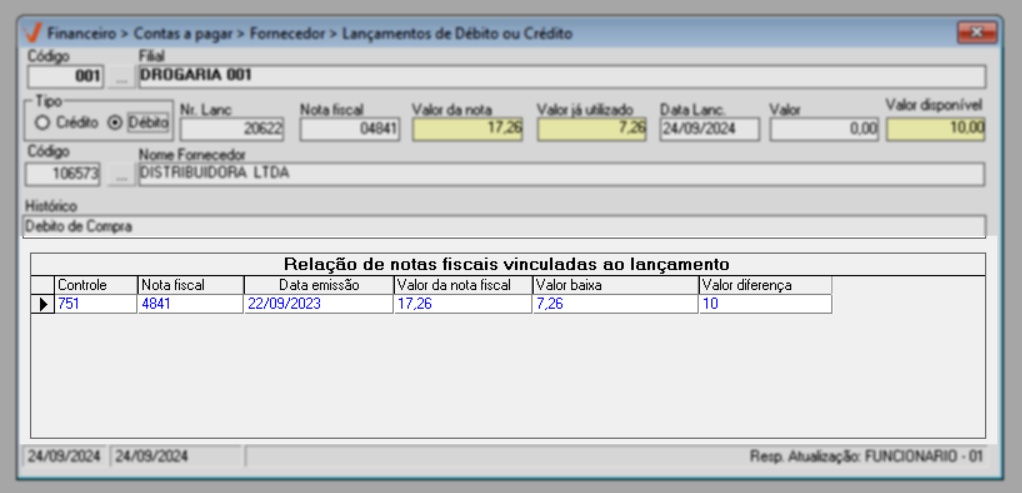
Após realizar a consulta, além da análise das informações, o usuário tem a possibilidade de excluir um lançamento inserido manualmente, se necessário. Para isso, selecione o registro desejado e pressione >> F5. Em seguida, confirme a operação para concluir a exclusão."
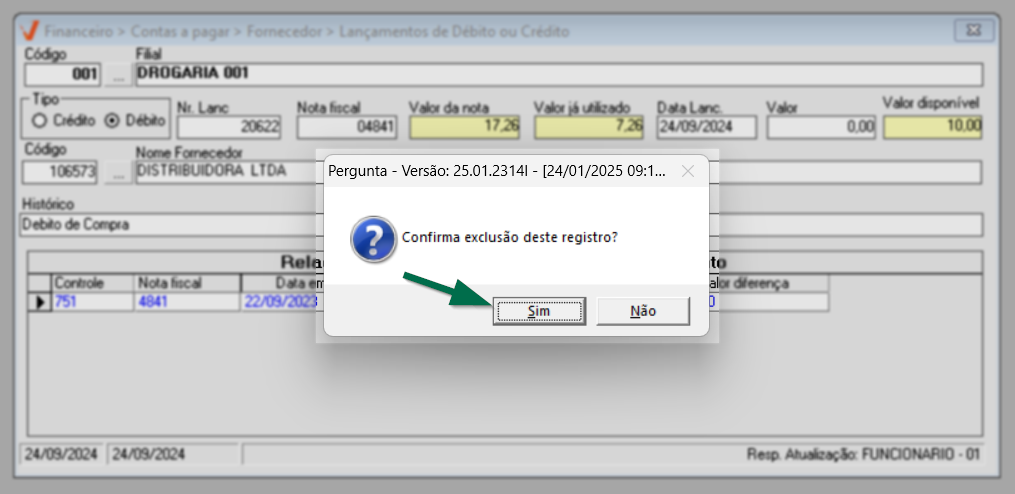
Se necessário, acesse a tela "Conciliação de Valores" para emitir o extrato das movimentações.
Assista à videoaula
Explore outros conteúdos e descubra o passo a passo da operação.